eclipse+jdk安装以及会遇到的问题及解决方法
今天电脑系统崩了,重做了系统,对于我这个非计算机专业的来说,记录一下问win10系统安装eclipse软件和JDK以及配置环境变量时遇到的问题也是好的,希望也可以帮助到刚入行的你。
jdk下载地址:
链接: https://pan.baidu.com/s/1mlUl9-jyjuS2GoSsIyMrvg 提取码: t7rv
eclipse下载地址:
链接: https://pan.baidu.com/s/1Gqlm3FZ5vQ8vgJzwOVD_Mw 提取码: j4pt
1.jdk安装
一路点击下一步就行,碰到安装路径,自己选择。
jdk下载完成之后,进行安装,建议不要安装在C盘。
我的电脑现在只有C盘和E盘。
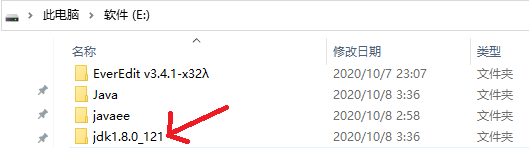
2.配置环境变量
2.1 鼠标右键此电脑点击属性。
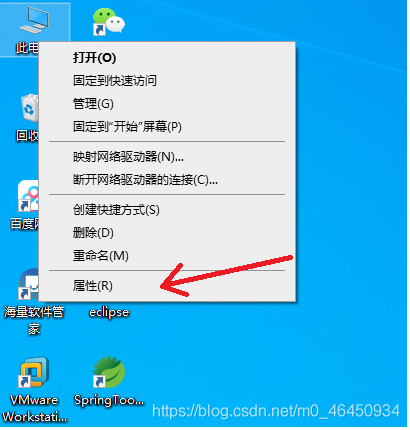
2.2 点击高级系统设置,会出现弹框,点击环境变量。
2.3 在系统变量下,点击新建。
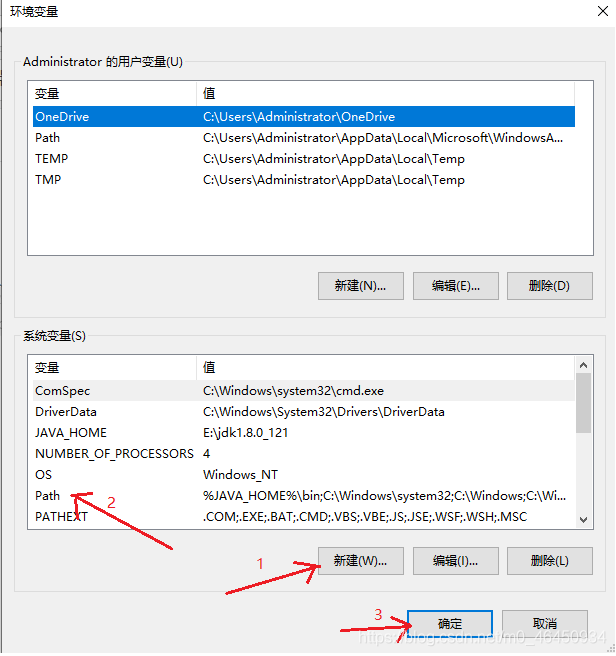
2.4 配置JAVA_HOME
变量名写"JAVA_HOME",变量值写jdk的路径。
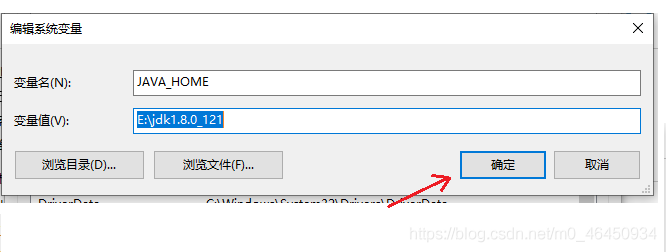
2.5配置Path
点击新建,输入"%JAVA_HOME%\bin"
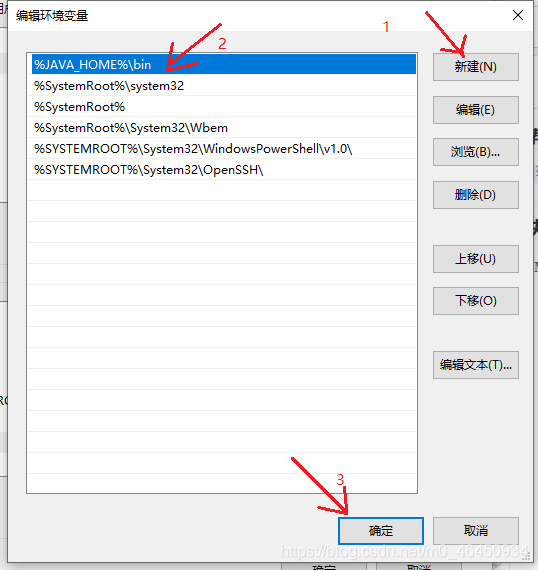
2.6 测试环境变量
2.6.1环境变量配置完成后,Windows+R出现弹框,输入cmd进入doc命令行,输入java -version,出现jdk的版本号,再输入java和javac,三个命令都测试成功,环境变量就配置好了。

2.6.2输入javac
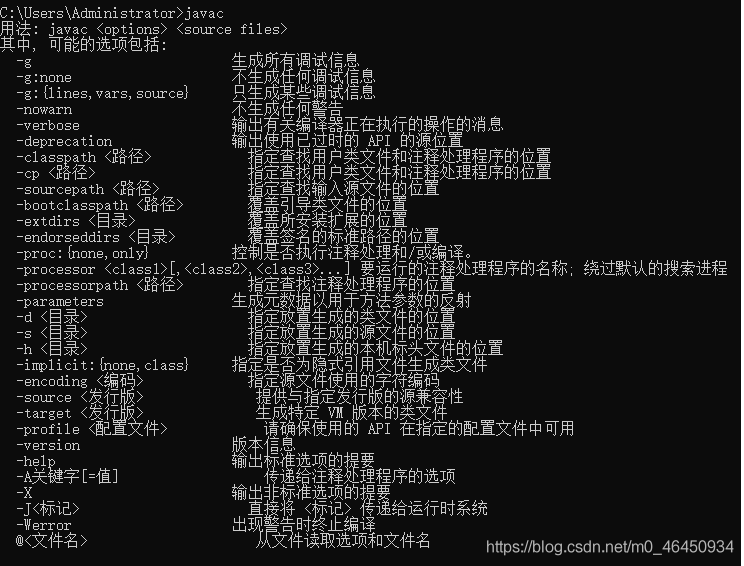
2.6.3 输入java
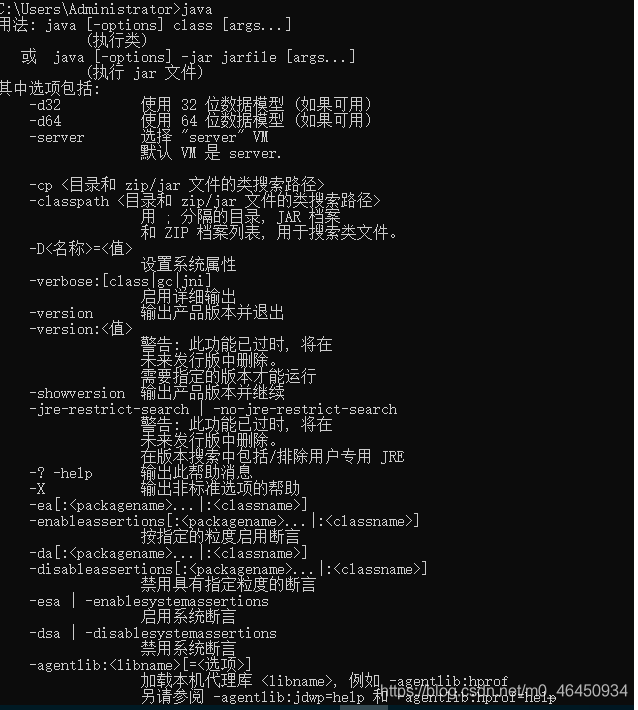
3.eclipse安装
eclipse解压直接双击运行
4.总结:
jdk我用的是jdk1.8.0_121,64位的,eclipse用的是eclipse-jee-2020-09-R-win32-x86_64。
4.1 Failed to load the JNI shared library。
这里要注意jdk的版本和eclipse的版本要一致,不然当你配置好环境变量,eclipse安装好却发现打不开,他会弹出Failed to load the JNI shared library:(这里是jvm的路径)。
解决办法:重新安装eclipse或者jdk
4.2 Failed to create jvm
如果java -version命令和java命令都测试成功,而javac测试失败,说明jdkl路径有问题,就会导致eclipse运行时打不开,弹框出现failed to create jvm
解决办法:在eclipse目录下找到eclipse.ini文件,双击打开,在开头添加jdk路径:-vm E:/jdk1.8.0_121/bin。这里的路径换成自己的jdk路径就行。
如果三个命令都测试成功,但还是会弹出failed to create jvm,就可能是内存不足。
解决方法:将.XXMaxPermSize参数改小,直到可以运行。
总结
到此这篇关于eclipse+jdk安装以及会遇到的问题+解决方法的文章就介绍到这了,更多相关eclipse+jdk安装内容请搜索我们以前的文章或继续浏览下面的相关文章希望大家以后多多支持我们!
相关推荐
-
JAVA环境搭建之MyEclipse10+jdk1.8+tomcat8环境搭建详解
一.安装JDK 1.下载得到jdk-8u11-windows-i586.1406279697.exe,直接双击运行安装,一直next就可以,默认是安装到系统盘下面Program Files, 我这里装在D:\Program Files\Java下面,注意安装完jdk之后会自动运行安装jre,这时的安装路径最好和jdk一样,方便管理,我的都是在D:\Program Files\Java下面. 2.环境变量配置: 右击"我的电脑",点击"属性":选择"高级系统
-
在JDK和Eclipse下如何编写和运行Java Applet
Java Applet的源代码如下: import java.applet.*; import java.awt.*; public class HelloWorldApplet extends Applet { public void paint(Graphics g){ g.drawString("Hello,world",40,60); } } 在Eclipse下,可以在编好程序后直接点击Run-->Run即可运行Java Applet程序. 在JDK环境下,要在自己的Ja
-
如何安装jdk及安装MyEclipse的图文教程
1.点击jdk安装包 , 然后一直点下一步 , 点到最后就OK了 2.安装MyEclipse : 1>双击MyEclipse 然后点next 2>接受按装协议 先选中 I accept the terms of the license agreement (我接受许可协议中的条款),要是不选就继续不下去了 ! 继续Next下一步 3>选择安装路径 点击Change,选择你要按装的路径,安装路径文件夹建议不用中文,用中文的话项目容易报莫名奇妙的错误,比较麻烦.Next下一步 4>选择
-
Eclipse配置Tomcat和JDK步骤图解
第一次Eclipse配置Tomcat和JDK都会遇到一些问题,小编当时也一头雾水,所以特对此进行了总结,希望可以帮到大家. A:需要的软件及版本: 1. eclipse-jee-kepler-SR1-win32 2. apache-tomcat-6.0.37 3. jdk-7u25-windows-i586 B:配置方法 1. 配置tomcat:Window-Preferences 2.选择Server-Runtime Environments-在右侧点击Add
-
windows10 JDK安装及配置环境变量与Eclipse安装教程
Windows10 JDK安装及配置环境变量与Eclipse安装 没有什么技术含量,和大家简单分享一下,能看就好. 一 下载JDK https://www.oracle.com/technetwork/java/javase/overview/index.html 选择版本,系统,下载对应的安装包. 二 安装JDK 选择Windows64位安装包下载,完成后安装. 和平时安装软件一样,点下一步就行,可以自己修改安装位置,下一步之后开始安装,JRE与之相同. 三 环境变量配置安装完成后,我们需要配
-
myEclipse配置jdk1.7教程
本文实例为大家分享了jdk1.7配置教程,供大家参考,具体内容如下 第一步:下载jdk1.7 下载地址:链接 密码: wrmf 第二步:安装jdk1.7 将下载的压缩包进行解压,得到一个jdk-7u17-windows-x64.exe的文件,直接双击运行,安装完成. 第三步:在项目上右键->properties,选择Java Build Path,点击JRE System Library选项,点击Edit按钮. 第四步:点击Installed JREs按钮. 第五步:点击Add按钮. 第六步:单
-
eclipse+jdk安装以及会遇到的问题及解决方法
今天电脑系统崩了,重做了系统,对于我这个非计算机专业的来说,记录一下问win10系统安装eclipse软件和JDK以及配置环境变量时遇到的问题也是好的,希望也可以帮助到刚入行的你. jdk下载地址: 链接: https://pan.baidu.com/s/1mlUl9-jyjuS2GoSsIyMrvg 提取码: t7rv eclipse下载地址: 链接: https://pan.baidu.com/s/1Gqlm3FZ5vQ8vgJzwOVD_Mw 提取码: j4pt 1.jdk安装 一路点击下
-
Eclipse 项目出现错误(红色叹号)解决方法
Eclipse 项目出现错误(红色叹号)解决方法 情况:就是项目出现红色感叹号 解决方法: 对准项目右键选择Build Path → configure build path 点击eclipse项目的configure build path后,在弹出来的窗口中,找到Libraries页签,可以看到一些jar包是红色叉号的,这种jar包就是找不到对应文件的jar包,引起这种eclipse项目前面出现红色叹号.eclipse项目前面出现红色感叹号.eclipse项目前面出现红色惊叹号.eclips
-
Mysql非安装版使用步骤及忘记密码解决方法
第一步 将压缩包解压到相应的磁盘下. 第二步 打开cmd进入解压后的文件夹的bin目录下,运行mysqld -install. 第三步 开启服务:cmd进入解压的文件夹下,执行net start mysql. 第四步 安装图像界面navicat. 忘记密码的解决方法: 1. 管理员登陆系统,停止MySQL服务或者结束mysqld 进程 2. 进入命令行,来到mysql的安装目录.假设安装目录为 d:\mysql\ , CMD进入 命令行 3. 运行 d:\MYSQL\bin\mysqld --s
-
windows server2014 安装 Mysql Applying Security出错的完美解决方法
原因就是安装一遍之后没有卸载干净. 解决这个问题需要注意以下几点: 1.手动清除以下文件确保卸载干净 1)mysql的安装目录,一般为C:/Program Files目录下. 2)mysql的数据存放目录,一般在C:/Documents and Settings/All Users/Application Data目录下(需要注意的时Application Data这个文件夹默认是隐藏的,要通过 工具->文件夹选项->查看->显示所有文件与文件夹 来设置隐藏文件可见). 3)除注册表数据
-
Yum安装中出现错误mirrorlist.txt的解决方法
发现问题 今天在使用Yum install命令安装软件的时候一直提示一个错误,错误提示如下面: # yum install mysql Loaded plugins: fastestmirror Loading mirror speeds from cached hostfile YumRepo Error: All mirror URLs are not using ftp, http[s] or file. Eg. </HTML>/ removing mirrorlist with no
-
ubuntu16.04下安装openssh-server报依赖错误的完美解决方法(非常不错)
问题:系统重装后,安装和配置SSH,防火墙配置 #安装install openssh-server sudo apt install openssh-server -y 遇到问题: sudo apt install openssh-server -y 正在读取软件包列表... 完成 正在分析软件包的依赖关系树 正在读取状态信息... 完成 有一些软件包无法被安装.如果您用的是 unstable 发行版,这也许是 因为系统无法达到您要求的状态造成的.该版本中可能会有一些您需要的软件 包尚未被创建或
-
Eclipse添加新server时无法选择Tomcat7的解决方法
在Eclipse中创建了一个Web工程后,需要将该工程部署到Tomcat中进行发布.有时就会遇到在New Server对话框中选择了Tomcat 6/7后却无法单击"Next"按钮的问题,如下图所示: 这时打开工程目录下的.metadata\.plugins\org.eclipse.core.runtime\.settings文件夹, 删除 org.eclipse.wst.server.core.prefs 和 org.eclipse.jst.server.tomcat.co
-
无法使用pip命令安装python第三方库的原因及解决方法
再dos中无法使用pip,命令主要是没有发现这个命令.我们先找到这个命令的位置,一般是在python里面的Scripts文件夹里面.我们可以把dos切换到对应的文件夹,再使用pip命令就可以了. 如果你在使用pip命令安装Python第三方库时也出现下面这样. 这是我在安装requests库时 我们发现pip命令无法使用,这时我们看一下python文件夹下的Scripts文件,如下 我发现我里面有pip和easy_install,也就是我可以使用pip命令所以我们要在这个文件夹下使用pip命令
-
基于Python安装pyecharts所遇的问题及解决方法
最近学习到数据可视化内容,老师推荐安装pyecharts,于是pip install 了一下,结果...掉坑了,下面是我的跳坑经验,如果你有类似问题,希望对你有所帮助. 第一个坑: 这个不难理解,缺少pyecharts-jupyter-installer嘛,那就安一个呗.可能有人注意到,我使用的是python2 -m pip ...(这种写法是为了解决python 2和3共存时pip的冲突问题,具体解释在本页最后.) 本以为结束了,却掉进了第二个坑: 看到这个,很明显是安装MarkupSafe时
-
python安装dlib库报错问题及解决方法
问题描述 我是debain 系的linux系统没遇到这个问题,在centos系统遇到的 Collecting dlib Downloading http://mirrors.cloud.aliyuncs.com/pypi/packages/63/92/05c3b98636661cb80d190a5a777dd94effcc14c0f6893222e5ca81e74fbc/dlib-19.19.0.tar.gz (3.2MB) 100% |███████████████████████
随机推荐
- AngularJS指令与控制器之间的交互功能示例
- VBScript 文件操作代码小结
- 一个多表查询的SQL语句
- 跟老齐学Python之网站的结构
- Zend studio for eclipse中使php可以调用mysql相关函数的设置方法
- node.js读取文件到字符串的方法
- SQL Server 数据库安全管理介绍
- js通过Date对象实现倒计时动画效果
- javascript异步编程
- js获取IFRAME当前的URL的方法
- JavaScript自定义分页样式
- 12条有用的as代码(常用as代码)
- 网络基础学习之十九路由器的硬件连接
- 归并排序的实现代码与思路
- 详解C语言gets()函数与它的替代者fgets()函数
- Android 事件触发机制的深入学习
- 深入理解Android MD5数据加密
- C++ 关于STL中sort()对struct排序的方法
- C语言编程中从密码文件获取数据的函数总结
- 小程序实现展开/收起的效果示例

